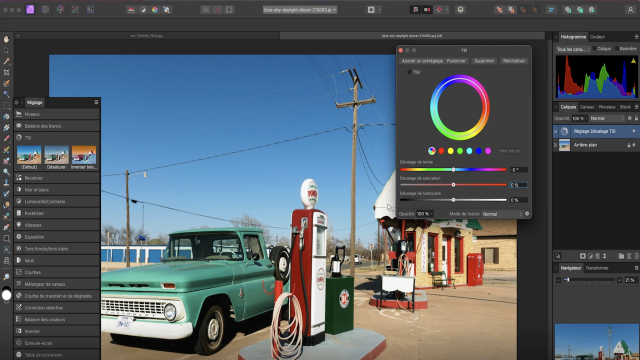Créer un Flyer pour Musiciens avec Affinity Photo
Dans cet atelier, apprenez à réaliser un flyer pour musiciens avec Affinity Photo, utilisant des calques non destructifs et des éléments vectoriels.
1
Pour bien démarrer






2
La géométrie de l'image
3
Méthodes de corrections
4
Retouches et corrections destructives
5
Retouches et corrections non destructives










6
Détourage en sélections
7
Détourage en tracé
8
Les retouches de surface et de beauté
9
Le photomontage avec les calques








Détails de la leçon
Description de la leçon
Dans cette leçon, vous allez apprendre à créer un flyer professionnel pour musiciens en utilisant Affinity Photo. Nous allons aborder les étapes suivantes :
- Création d'un nouveau document au format A4 en portrait ou paysage avec une résolution de 300 pixels par pouce.
- Utilisation de calques de remplissage pour garantir une flexibilité et une modification non destructive du design.
- Incorporation de couleurs et formes vectorielles pour un rendu précis et adaptable.
- Insertion et ajustement d'images pour créer un masking efficace.
- Alignement et répartition des éléments graphiques pour une composition harmonieuse.
Le but est de vous fournir les compétences nécessaires pour adapter et personnaliser vos créations selon vos besoins tout en utilisant les fonctionnalités d'Affinity Photo.
Objectifs de cette leçon
L’objectif de cette vidéo est d’enseigner comment :
- Créer un document A4 prêt à l’impression.
- Utiliser des calques de remplissage et de forme pour une flexibilité maximale.
- Insérer et manipuler des images de manière non destructive.
Prérequis pour cette leçon
Pour suivre cette vidéo, vous devez avoir :
- Des connaissances de base en Affinity Photo.
- Une compréhension des notions de calques et de résolutions d'images.
Métiers concernés
Les compétences acquises dans cette vidéo sont utiles pour les métiers suivants :
- Graphiste : Création de visuels professionnels pour la musique.
- Directeur artistique : Élaboration de supports de communication visuelle.
- Musicien indépendant : Réalisation de flyers promotionnels en autonomie.
Alternatives et ressources
Comme alternatives à Affinity Photo, vous pouvez utiliser :
- Adobe Photoshop : Un autre logiciel puissant pour le traitement et la création d’images.
- CorelDRAW : Pour ceux qui préfèrent un éditeur vectoriel avec des capacités similaires.
Questions & Réponses
Les calques de remplissage permettent de créer des designs non destructifs, facilement ajustables, et offrent une flexibilité maximale pour les modifications futures.
On peut insérer des images à l'aide de la commande 'insérer' et les manipuler via des vignettes en les plaçant dans des calques de découpe pour ajuster leur position et leur alignement.
L'écrétage consiste à imbriquer un calque dans un autre pour créer des masques de découpe, permettant ainsi des ajustements précis sur l'image sans altérer l’élément de base.
Acheter maintenant
 Je m'abonne
Je m'abonne
Formation ajoutée au panier

Apprendre Affinity Photo 2023
Formateur expert
Accès sur tous vos appareils
Fichiers de travail téléchargeables